PIXIZ es una herramienta muy útil y fácil de manejar que podemos encontrar en la WEB y también esta disponible para instalar en nuestros dispositivos móviles.
¿Qué podemos hacer en la página de Pixiz?
- Montajes fotográficos: vas a encontrar una gran colección de plantillas para crear divertidos y originales fotomontajes.
- Filtros: aplica bellos filtros, al estilo de Instagram, a cualquiera de tus fotografías o a una que tomes con ayuda de la webcam.
- Editar imágenes: realiza las tareas de edición de imágenes habituales, como recortar, eliminar ojos rojos, redimensionar, aplicar efectos, añadir marcos, etc.
- Collages: crea bonitos collages a partir de tus colecciones fotográficas.
- E-cards: crea y envía postales virtuales a amigos y seres queridos.
Lo mejor de esta excelente herramienta es que es completamente gratuita y puedes descargar o compartir el resultado de tus creaciones directamente a tus redes sociales.
A continuación veremos el paso a paso del manejo de esta pagina para hacer las mas geniales creaciones
Este sera nuestro espacio de trabajo en donde encontraremos no solo marcos para ponerle a nuestras fotos sino también filtros y hasta como crear un GIF
Entre las múltiples formas de modificar una fotografía, nos concentraremos en lo más básico. ponerle un marco a una fotografía pero no desde nuestro computador sino desde nuestra cuenta de Facebook
Por defecto la ventana nos aparecerá en la pestaña populares y hay algunas sugerencias del tema al que quieres ponerle el marco a tu foto. En este caso buscaremos con la sugerencia marcos con corazones, si no encuentras tu tema en las sugerencias puedes buscarlo en la lupa de la parte superior derecha
Luego encontraremos los resultados según el tema de la sugerencia que escogimos y tomaremos la que mas nos guste
En este momento estamos listos para buscar la fotografía que queremos modificar, así que le daremos en el signo "+" y encontraremos las diferentes opciones para cargar la imagen
Aquí podemos ver que podemos no solo agregar una foto desde nuestro PC sino que también podemos tomar una foto en ese mismo instante, usar imágenes usadas o descargadas recientemente o traerla desde Facebook, para este ejemplo las traeremos desde el Facebook, así que iremos a la ultima pestaña de nuestra ventana de dialogo y le daremos la autorización a pixi para ingresar y buscar nuestra foto.
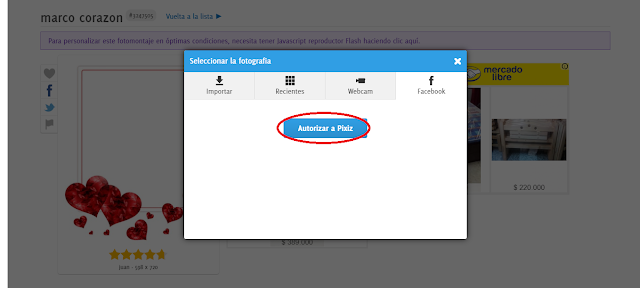
Cuando ya le otorgamos los permisos al programa nos mostrara los diferentes albunes que tenemos y de ahi podemos tomar la que queramos modificar.
Cuando escogemos la fotografía, nos remite a la pagina donde primero vimos nuestro marco, ahora ya estamos listos para decirle "GO" a nuestro programa para que haga la magia
Este es nuestro resultado el cual podemos compartir a nuestras redes sociales o descargar directamente a nuestro equipo








No hay comentarios:
Publicar un comentario